Hoe een Windows 10/8/7 computer volledig te wissen
Het wissen van een harde schijf betekent meestal alles verwijderende informatie op de schijf. Als u alles op uw schijf verwijdert, wordt een harde schijf niet gewist of wordt het formatteren ook niet altijd volledig weggevaagd. U hebt absoluut enkele extra stappen nodig om een Windows 10/8/7-computer volledig uit te schakelen. Dus de onvermijdelijke vraag rijst "Een computer wissen en alles effectief wissen?“In dit artikel zullen we het uitwisproces nader toelichten, zodat u de harde schijf op uw computer opnieuw kunt instellen en opnieuw kunt beginnen. Dus laten we beginnen.
Stappen om de harde schijf op een Windows 10/8/7 computer te wissen
Zoals, de besturingssystemen zijn verschillend in termenvan het algemene werkproces, zijn de procedures ook een beetje anders voor verschillende versies van Windows. Maar niets ingewikkeld als het gaat om een typische vraag als "Hoe een harde schijf volledig te wissen?" Dus als u wilt weten hoe u een computer kunt wissen, volg dan de onderstaande stappen voor elk van de versies.
Voor Windows 10:
1. Ga eerst naar het Start-menu op uw Windows 10-computer.

2. Tik nu op de optie Instellingen die meestal een tandwielpictogram weergeeft.
3. Kies in het venster Instellingen de optie "Update & beveiliging".

4. Kies Herstel uit handpaneel.

5. Tik op de knop Aan de slag op het tabblad "Deze pc opnieuw instellen".
6. Nu kunt u kiezen tussen twee opties: 1. Mijn bestanden behouden en 2. Alles verwijderen. Als je je wilt houden persoonlijke gegevens, kies voor 1 en als u alles wilt wegvagen, kiest u voor het laatste.

7. Volg vanaf nu gewoon de aanwijzingen op het scherm om aan de slag te gaan met het herstelproces.

Nadat het proces is beëindigd, worden uw Windows volledig gereset en wordt alles gewist. Zo veegt u een harde schijf op Windows 10-computers.
Voor Windows 8:
1. Houd eerst en vooral de Windows-toets samen met "C" op het toetsenbord ingedrukt om het Charms-menu te openen.
2. Selecteer Zoeken en voer "opnieuw installeren" in het veld in. Tik niet op enter!
3. Kies nu Instellingen

4. Selecteer "PC-instellingen wijzigen".
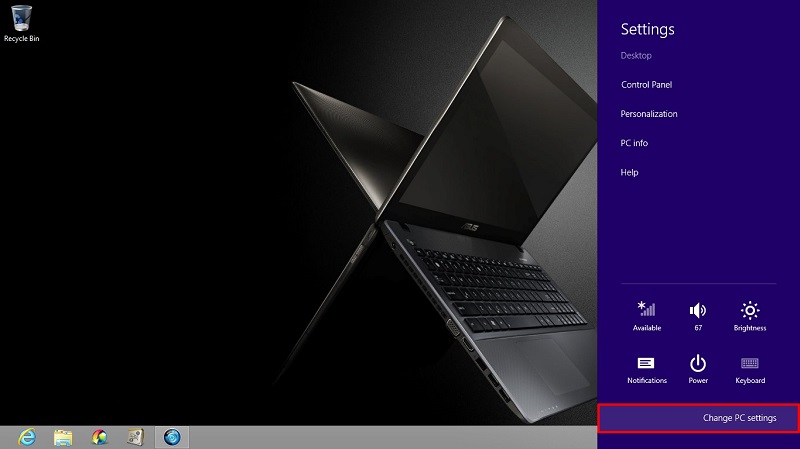
5. Tik op "Alles verwijderen en Windows opnieuw installeren" aan de linkerkant van het paneel.

U krijgt de optie "Reset uw pc". Tik op Volgende.

7. Nu krijgt u een scherm met de tekst "Wilt u uw schijf volledig opschonen". Kies hier "Gewoon mijn bestanden verwijderen" voor een snelle verwijdering of kies voor "De schijf volledig opschonen" om alles te wissen.

8. Tik op Reset als u het scherm "Gereed om uw pc te resetten" ziet.
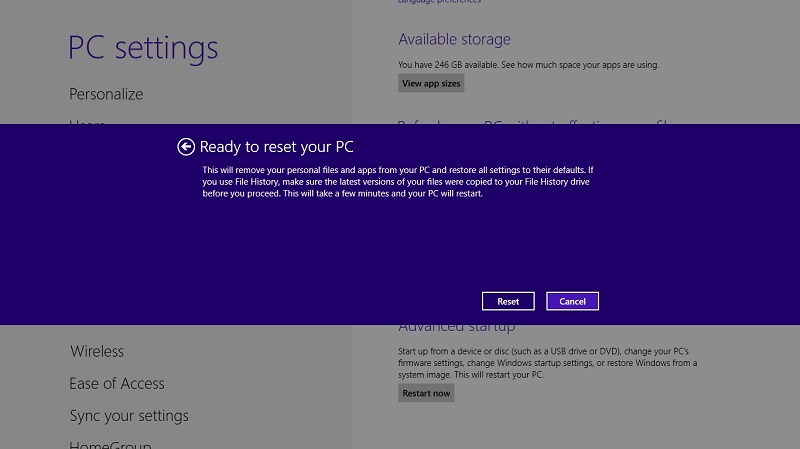
De harde schijf op uw Windows 8-computer wordt volledig gewist. Dus nu weet je hoe je een computer volledig kunt wissen die op Windows 8 draait.
Voor Windows 7:
1. Voor Windows 7 hebt u een herstelschijf of een originele installatieschijf voor Windows 7 nodig.
2. Controleer nu voordat u verdergaat of uw computer vooraf is ingesteld om op te starten vanaf uw CD-station.
3. Plaats de Windows 7-herstelschijf in het CD-ROM-station en laat de computer opnieuw opstarten.
4. Wanneer u deze prompt ziet: "Druk op een willekeurige toets om op te starten vanaf de CD", drukt u op een willekeurige toets op uw toetsenbord.
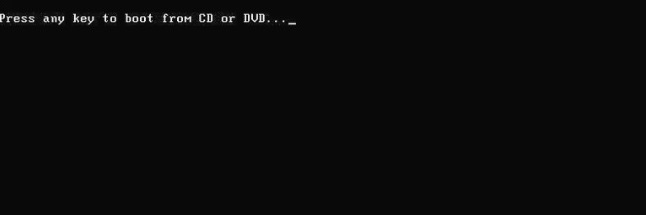
5. Tik op Enter rechts in het scherm Windows Setup.

6. Druk nu opnieuw op een willekeurige toets op het toetsenbord wanneer u hierom wordt gevraagd.
7. Selecteer Taal en kies uw voorkeuren en tik op Volgende om door te gaan.

8. Accepteer alle voorwaarden op de pagina Overeenkomsten en tik opnieuw op Volgende.

9. Selecteer nu zorgvuldig in het scherm Type installatie.

10. Kies Drive-opties. Dit is het geavanceerde menu.

11. Wis alle partities voor uw vereiste schijf 0.

12. Wanneer alle partities zijn verwijderd, ziet u "Niet-toegewezen ruimte".

13. Tik op Schijf 0 en tik opnieuw op Volgende.

14. Wacht tot uw pc opnieuw is opgestart na het volgen van de aanwijzingen op het scherm.
Het hele Windows-installatieprogramma wordt gestartaf door een nieuwe partitie te maken. Vervolgens formatteert het de partitie en installeert u Windows later op uw harde schijf. Dit hele formatteerproces zal uw hele harde schijf wissen voordat u Windows 7 installeert. Dit proces is ook van toepassing op Windows Vista. U hebt alleen een Vista-installatieschijf nodig en alles is hetzelfde. Dit is dus hoe je alles op je computer verwijdert die draait op Windows 7 of Vista.
Conclusie:
Dus, hier is de complete stapsgewijze handleiding overhoe een computer met Windows 10/8/7 te wissen. Houd er rekening mee dat bij het herstellen van uw computer al uw gegevens op uw harde schijf worden gewist en deze gewoon als nieuw zal fungeren. Dus als het eenmaal is voltooid, kunt u het proces niet meer omdraaien. Het is dus beter om vooraf een back-up te maken voor het geval u waardevolle gegevens op uw schijf hebt.
In het geval dat u een aantal belangrijke gegevens hebt verloren terwijlformatteren of gewoon per ongeluk, we raden u ten zeerste aan om te gaan voor een professionele tool voor gegevensherstel, zoals Tenorshare Any Data Recovery. Het is de beste in de branche met ondersteuning voor alle soorten bestandstypen, zoals audio, video, muziek, documenten, contacten, enz. En al deze op Mac en Windows OS ook. Afgezien van ondersteunde formaten, kan het selectief gegevens herstellen met behulp van de unieke Preview-functie. Over het algemeen is het een geweldig hulpmiddel dat waarde biedt voor de gebruikers. Ga ervoor!!










